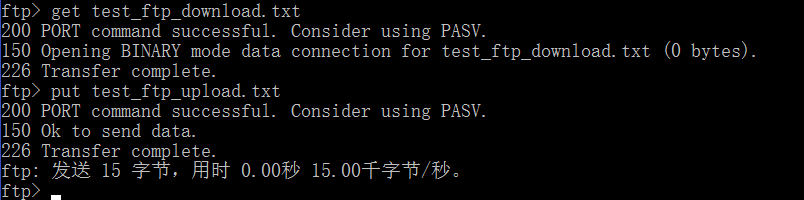第一步:安装VSFTPD
sudo apt-get install vsftpd
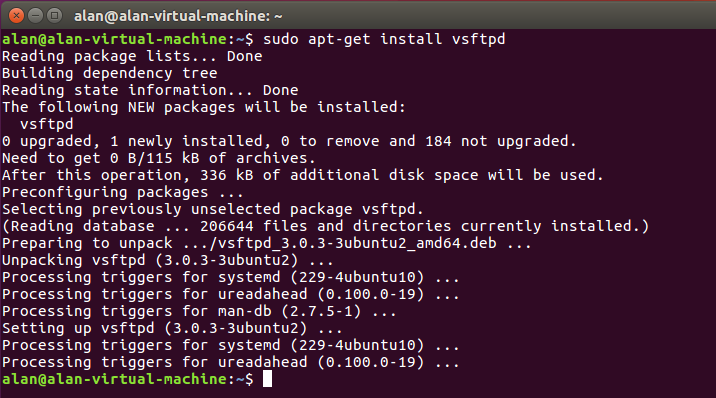
安装完成后启动VSFTPD服务:
service vsftpd start
第二步:新建目录/home/uftp作为用户主目录
sudo mkdir /home/uftp

第三步:新建用户uftp,制定用户主目录和所用shell,并设置密码
sudo useradd -d /home/uftp -s /bin/bash uftp

然后将目录/home/uftp的所属者和所属组都改为uftp:
sudo chown uftp:uftp /home/uftp
第四步:新建文件/etc/vsftpd.user_list,用于存放允许访问ftp的用户:
sudo vi /etc/vsftpd.user_list
在其中添加用户uftp,并且保存退出:
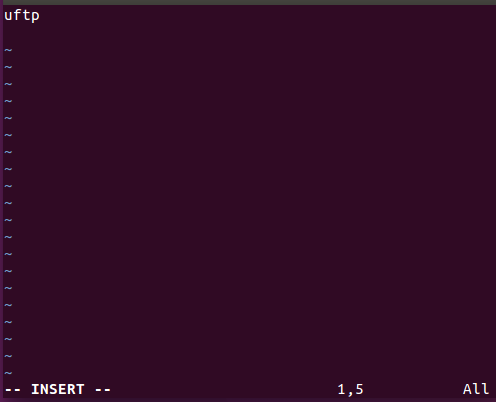
第五步:编辑VSFTPD配置文件
VSFTPD配置文件为/etc/vsftpd.conf,执行命令:
sudo vi /etc/vsftpd.conf
做如下修改:
打开注释 write_enable=YES
添加信息 userlist_file=/etc/vsftpd.user_list
添加信息 userlist_enable=YES
添加信息 userlist_deny=NO
修改完成后保存退出。
第六步:测试
现在在windows下打开cmd窗口,执行命令:
ftp [你的linux机器的ip地址]
Linux下查看ip地址的命令为:
ifconfig
执行完ftp命令后,如果连接成功,会让你输入用户名和密码,输入我们刚刚添加的用户uftp的用户名和密码即可:
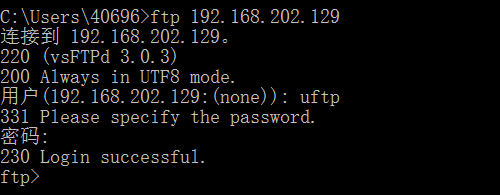
命令pwd和lcd分别可以查看远程linux下和本地windows下的当前目录:
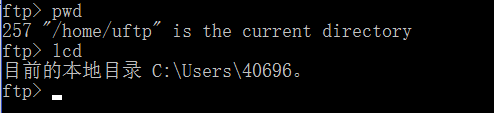
现在在linux下的目录/home/uftp下新建文件test_ftp_download.txt,在windows下的家目录(我的为C:\Users\40696)下新建文件test_ftp_upload.txt,分别用来测试下载和上传功能:
下载文件使用命令:get [文件名]
上传文件使用命令:put [文件名]